怎样在scratch3.0中创建等边三角形
来源:网络收集 点击: 时间:2024-09-03【导读】:
在scratch3.0中,我们可以通过落笔、移动、旋转、重复执行命令来创建各种几何图形,今天来介绍一下怎样在scratch3.0中创建等边三角形。品牌型号:联想thinkpad T14系统版本:windows10软件版本:scratch3.0方法/步骤1/10分步阅读 2/10
2/10 3/10
3/10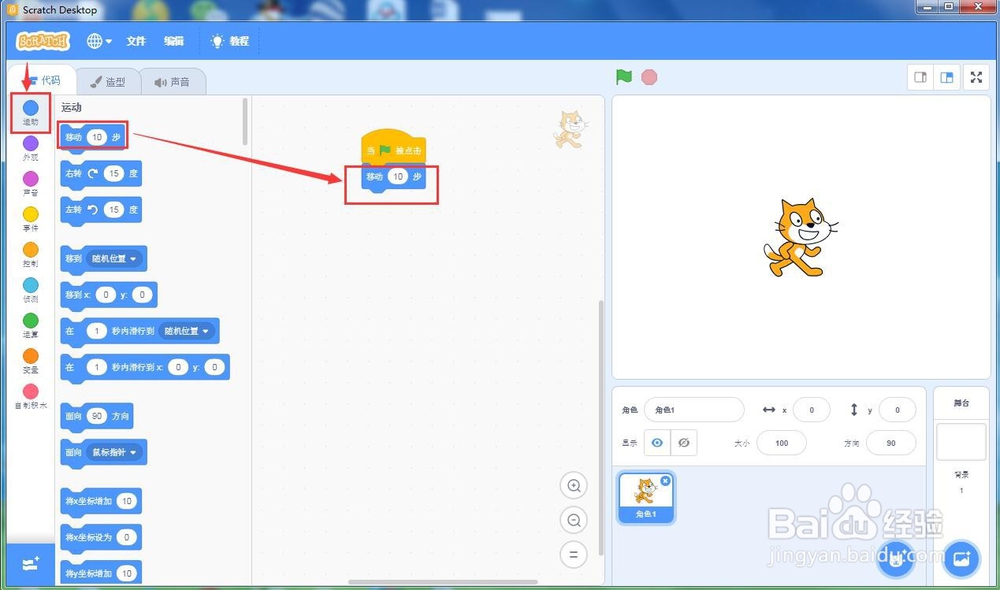 4/10
4/10 5/10
5/10 6/10
6/10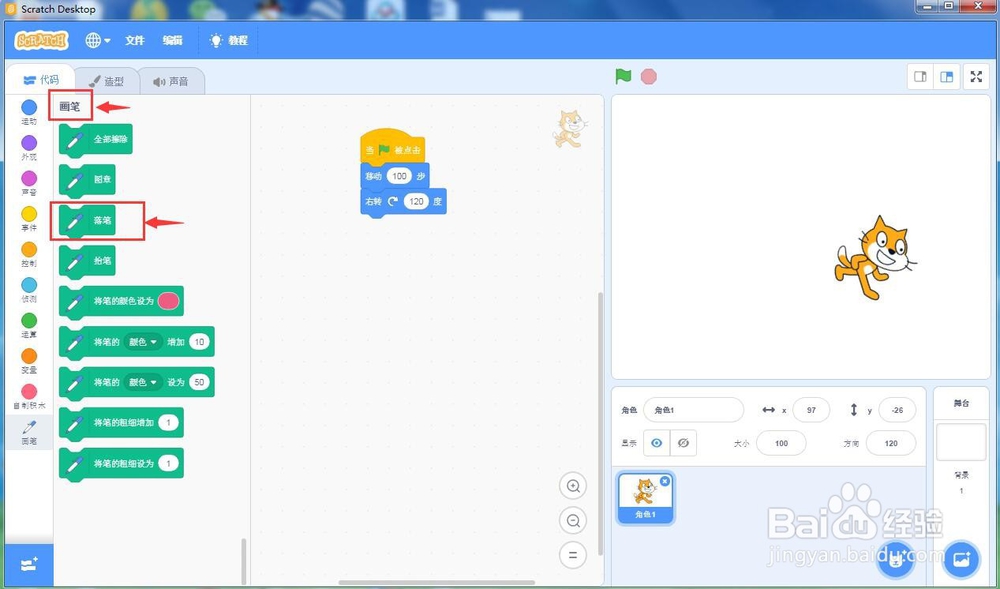
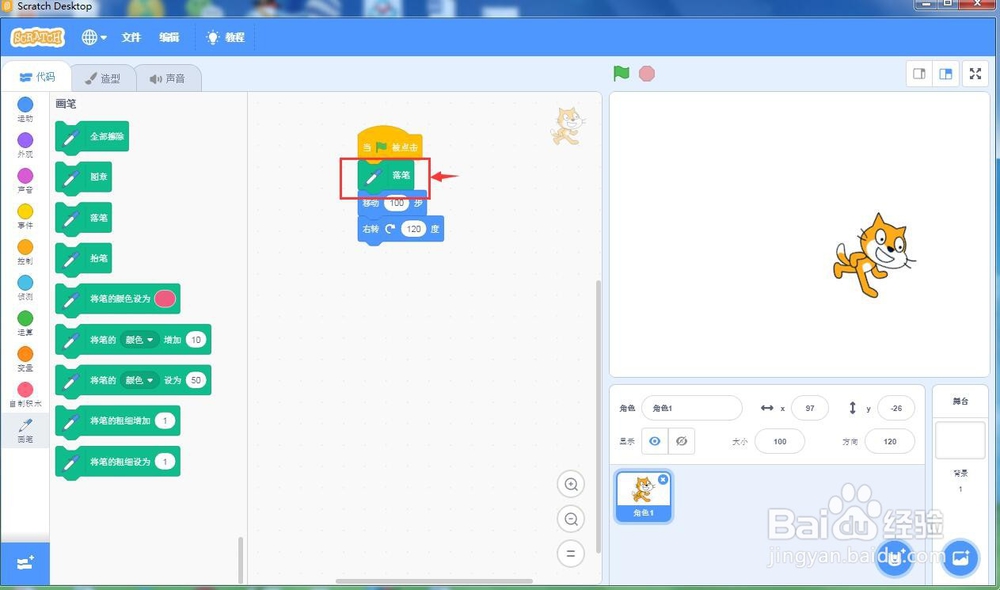 7/10
7/10 8/10
8/10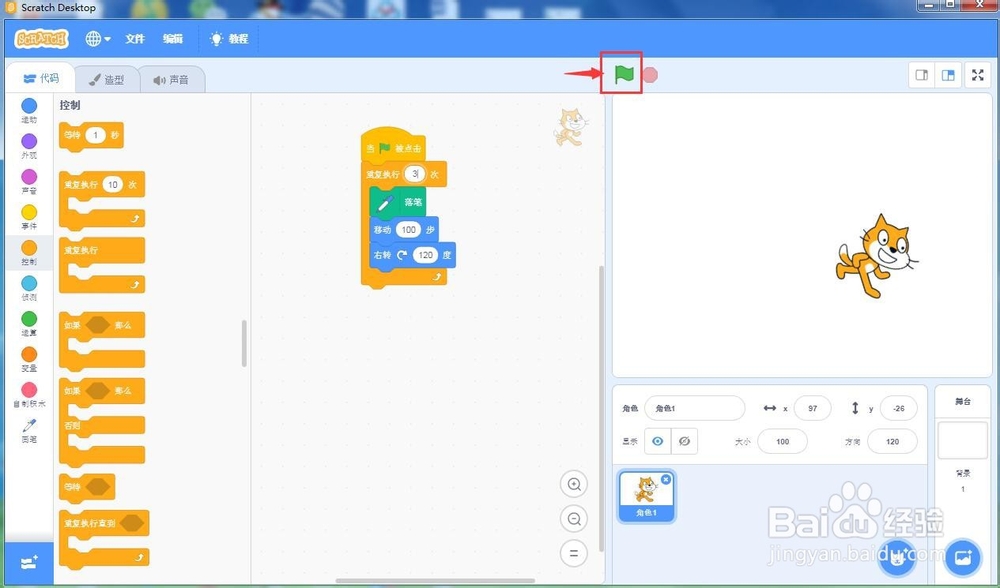 9/10
9/10 10/10
10/10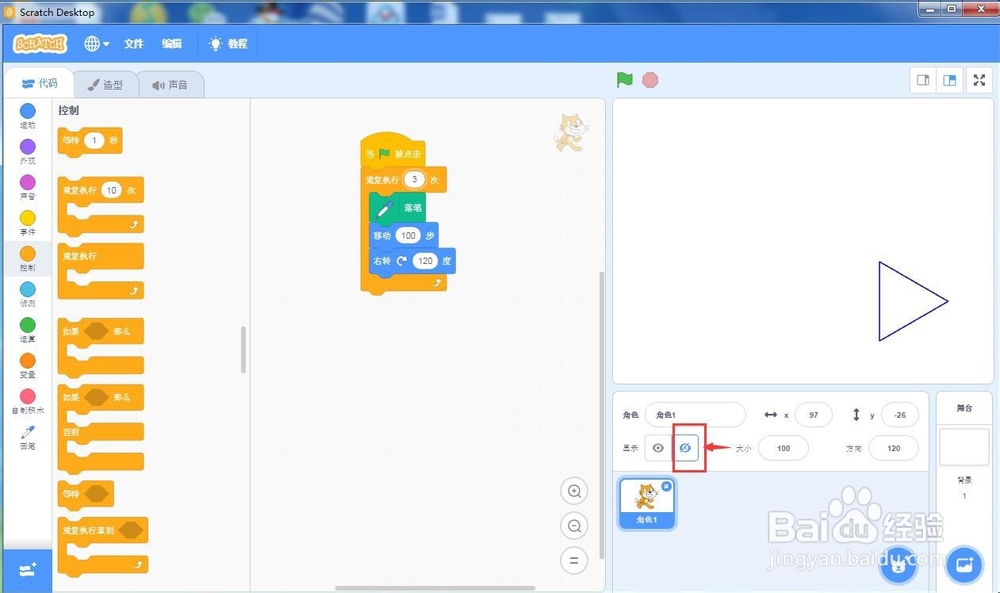 小结:1/1
小结:1/1
打开scratch,进入其主界面中;
 2/10
2/10点击事件,添加当绿旗被点击命令;
 3/10
3/10点击运动,添加移动命令;
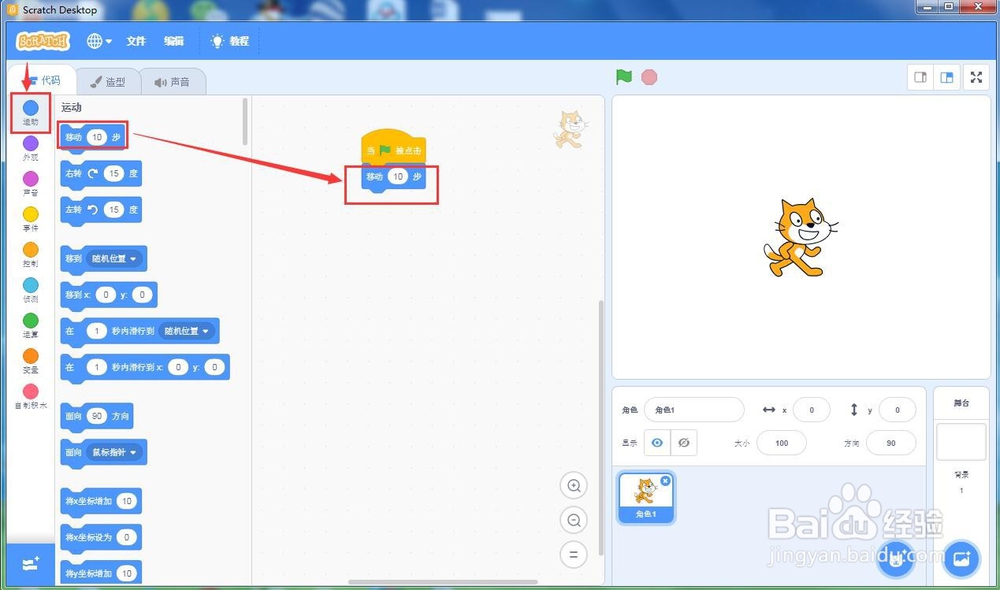 4/10
4/10将移动步数改为100;
 5/10
5/10添加旋转命令,将旋转度数设为120;
 6/10
6/10在画笔模块中找到并添加落笔命令;
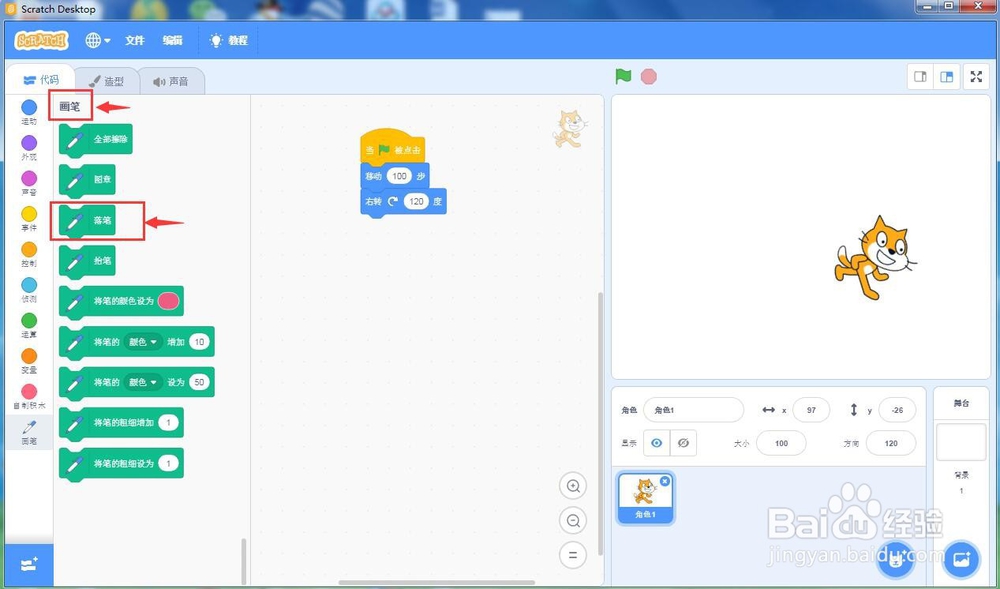
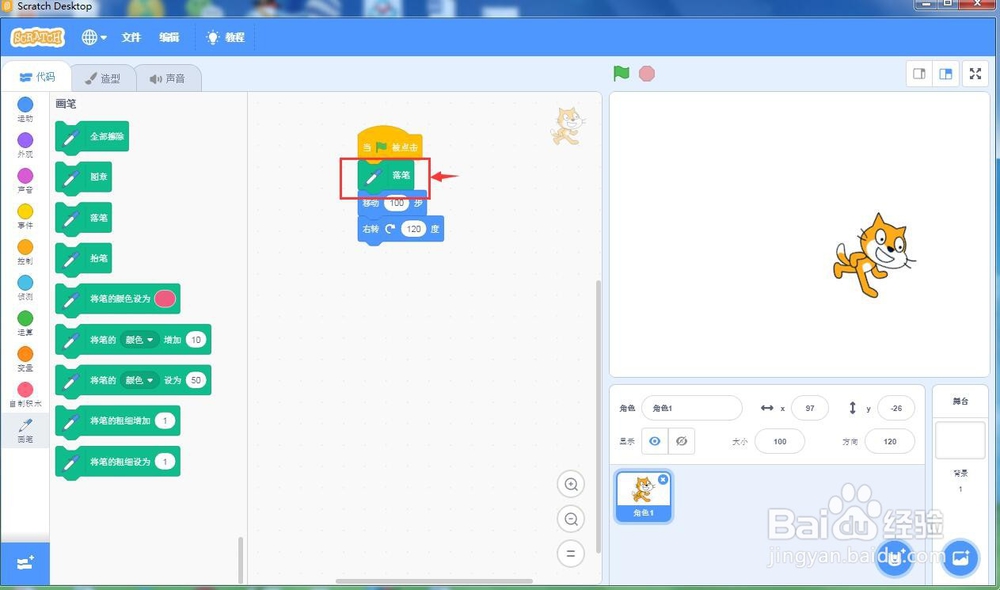 7/10
7/10点击控制,添加重复执行命令,并将次数改为3次;
 8/10
8/10点击绿旗执行程序;
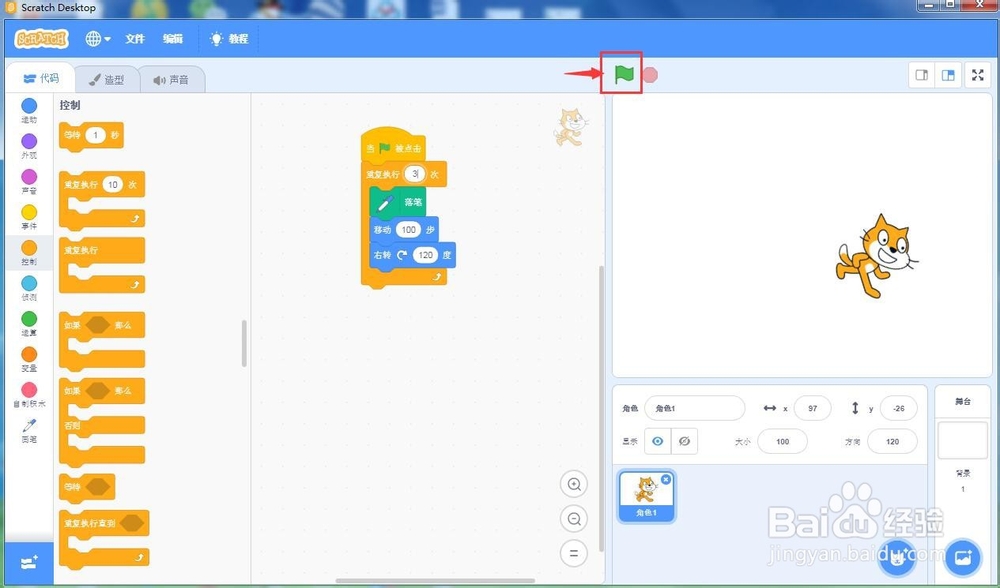 9/10
9/10小猫就开始运动创建出一个等边三角形;
 10/10
10/10将小猫隐藏,我们就看到创建成功的等边三角形。
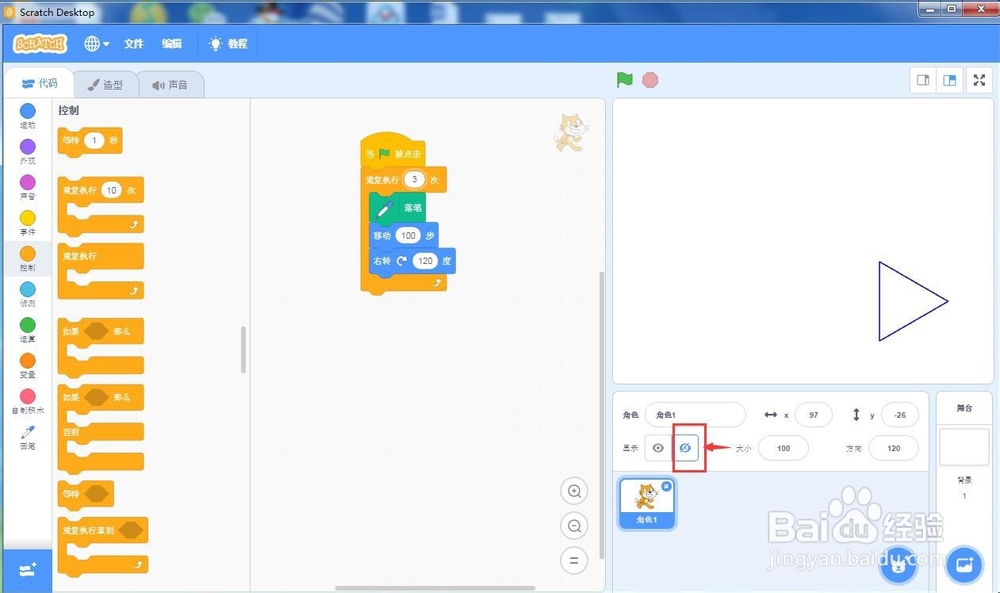 小结:1/1
小结:1/11、打开scratch3.0,进入其主界面;
2、添加画笔模块;
3、在运动模块中添加移动和旋转命令,并设置好具体的值;
4、添加重复执行3次命令。
注意事项通过落笔命令,让小猫在运动时记录下运动轨迹;
小猫移动的步数设为100,这样就可以设定等边三角形的边长值;
小猫旋转的角度设为120度,这样保证三角形的内角都是60度,从而构成等边三角形;
重复执行3次,完成三条边的绘制。
版权声明:
1、本文系转载,版权归原作者所有,旨在传递信息,不代表看本站的观点和立场。
2、本站仅提供信息发布平台,不承担相关法律责任。
3、若侵犯您的版权或隐私,请联系本站管理员删除。
4、文章链接:http://www.1haoku.cn/art_1192175.html
上一篇:AI“螺旋线工具”如何使用
下一篇:苹果怎么看手机生产日期
 订阅
订阅